网关异常解决方法是什么?
游客 2025-04-20 13:40 分类:科技动态 17
网关作为网络通信的关键节点,承担着数据传输的重要任务。在日常使用中,网关出现异常是较为常见的问题之一,可能引起网络连接不稳定、数据传输错误甚至完全无法上网等情况。本文将详细介绍网关异常的解决方法,帮助您快速排查并解决网关问题。
什么是网关异常?
在正式介绍解决方法之前,首先需要了解什么是网关异常。网关异常是指网络中的网关设备(可能是路由器或专用网络网关)在运作中遇到问题,无法正常执行数据转发、路由选择、协议转换等操作。这会导致网络连接不畅或中断,用户无法正常上网,严重时还会影响网络的稳定性和安全性。
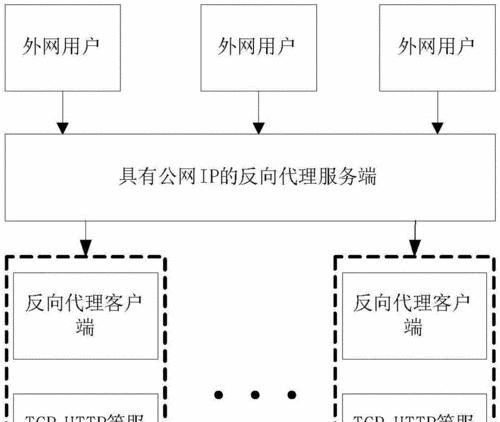
网关异常的常见表现
了解网关异常的常见表现有助于快速识别问题所在:
网络连接时断时续,不稳定;
上网速度明显变慢;
无法访问互联网,但本地局域网通信正常;
出现“无法连接到服务器”或“网关不可达”的错误提示。
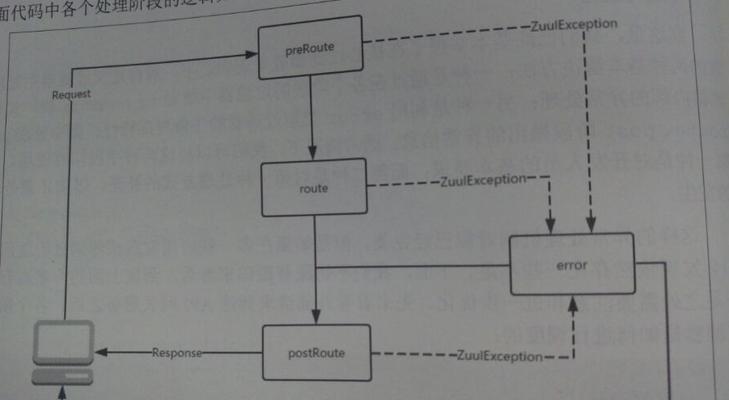
网关异常解决方法
1.重启网关设备
操作步骤:
1.断开网关设备的电源,等待约一分钟;
2.重新接通电源,启动网关设备;
3.等待设备完全启动后,尝试重新连接网络。
可能效果:
多数情况下,设备重启可以解决由于临时软件故障导致的网关异常。
2.检查网线连接
操作步骤:
1.确认所有的网线连接是否正确且牢固;
2.尝试更换网线或使用其他端口测试。
可能效果:
网线接触不良或损坏是引起网关异常的常见硬件问题。
3.更新或恢复网关固件
操作步骤:
1.访问网关设备的管理界面;
2.在系统设置中查找固件更新选项并执行更新;
3.如果问题依然存在,考虑将网关设备恢复到出厂设置。
可能效果:
固件过时或损坏是导致网关异常的软件问题之一,更新固件可以解决兼容性问题或软件缺陷。
4.检查网络配置
操作步骤:
1.登录网关设备的管理界面;
2.检查并核对网络设置,包括IP地址、子网掩码、网关地址等;
3.如果设置不正确,按照网络环境进行修改。
可能效果:
错误的网络配置是导致网关异常的常见原因,确保配置正确可以恢复网络的正常工作状态。
5.排查网络带宽和流量
操作步骤:
1.检查当前网络的带宽使用情况;
2.监控网络流量,查看是否有异常流量高峰;
3.必要时,限制或优先级调整特定应用的流量。
可能效果:
网络带宽饱和或特定应用占用过多资源也可能导致网关异常。
6.检查网络攻击或病毒
操作步骤:
1.使用安全软件扫描整个网络和网关设备;
2.查看防火墙日志,查找是否有恶意攻击的迹象;
3.按需更新安全设置和病毒定义库。
可能效果:
网络攻击或病毒侵入可能使网关设备异常,及时的安全检查可以避免或解决这类问题。
7.联系网络服务提供商
操作步骤:
1.联系您的网络服务提供商(ISP);
2.说明问题并请求技术支持;
3.按照ISP的指示进行进一步的检查或设置。
可能效果:
外部网络服务问题也可能是网关异常的原因,ISP的技术支持能提供专业解决方案。
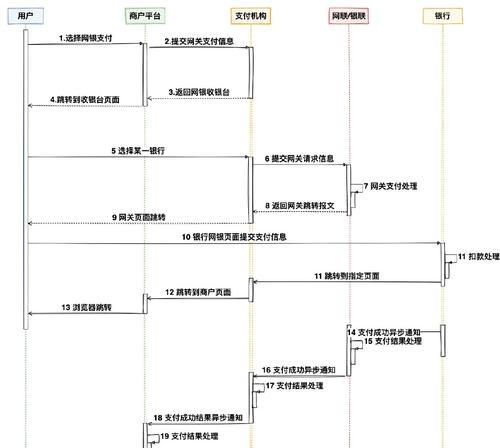
常见问题与实用技巧
问题:网关异常是否会造成数据丢失?
通常网关异常不会导致数据丢失,它主要影响的是数据的传输和网络通信。但如果异常严重到设备损坏,可能会造成存储在网关上的配置数据丢失。
技巧:如何防止网关异常?
定期维护和更新网关设备、保证网络环境的安全性,以及合理分配网络资源,是防止网关异常的有效措施。
综上所述
网关异常是网络管理中不可忽视的问题,通过以上步骤可以系统地排查和解决大多数网关异常情况。掌握这些方法,能够帮助您在网络使用中更加游刃有余,确保网络的稳定与高效。遇到网关异常时,不妨按此攻略一一尝试,找到问题所在,并采取有效措施,迅速恢复网络的正常运行。
版权声明:本文内容由互联网用户自发贡献,该文观点仅代表作者本人。本站仅提供信息存储空间服务,不拥有所有权,不承担相关法律责任。如发现本站有涉嫌抄袭侵权/违法违规的内容, 请发送邮件至 3561739510@qq.com 举报,一经查实,本站将立刻删除。!
相关文章
- 苹果手写笔弹窗问题解决方法?如何恢复正常功能? 2025-04-25
- 战地5服务器加载不停止解决方法是什么? 2025-04-25
- 平板为什么用不了手写笔?可能的原因和解决方法是什么? 2025-04-24
- 文件无法导入移动硬盘的解决方法是什么? 2025-04-24
- 海尔热水器温度设置为75度后无法加热怎么办?解决方法是什么? 2025-04-21
- 联想V15电脑无声音问题解决方法是什么? 2025-04-19
- 索尼相机连接电脑后黑屏的解决方法? 2025-04-18
- 电脑突然黑屏的解决方法有哪些? 2025-04-17
- 电脑开启灯光后黑屏的解决方法是什么? 2025-04-16
- NEC笔记本亮度调节无效怎么办?解决方法是什么? 2025-04-15
- 最新文章
-
- 华为笔记本如何使用外接扩展器?使用过程中应注意什么?
- 电脑播放电音无声音的解决方法是什么?
- 电脑如何更改无线网络名称?更改后会影响连接设备吗?
- 电影院投影仪工作原理是什么?
- 举着手机拍照时应该按哪个键?
- 电脑声音监听关闭方法是什么?
- 电脑显示器残影问题如何解决?
- 哪个品牌的笔记本电脑轻薄本更好?如何选择?
- 戴尔笔记本开机无反应怎么办?
- 如何查看电脑配置?拆箱后应该注意哪些信息?
- 电脑如何删除开机密码?忘记密码后如何安全移除?
- 如何查看Windows7电脑的配置信息?
- 笔记本电脑老是自动关机怎么回事?可能的原因有哪些?
- 樱本笔记本键盘颜色更换方法?可以自定义颜色吗?
- 投影仪不支持memc功能会有什么影响?
- 热门文章
- 热评文章
- 热门tag
- 标签列表

